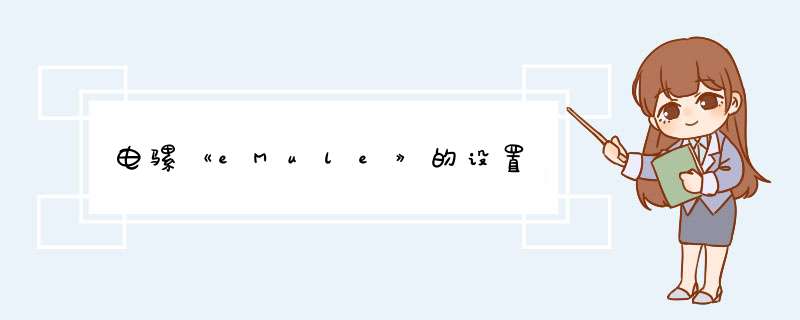
问题描述:
我用的是ADSL 1M宽带!!猫 为huawei SmartAXMT800 并且安装路由器:路由器名为NETCRE 运用三台电脑。 我想问:“我的电骡总是连接上去,可是下载的速度N慢~~应该怎样设置才能更好的发挥!
谢谢`如果可以我给悬赏!谢谢
解析:
以下这些实际问题可能会影响下载速度:
• eMule的设置;
• High ID (防火墙和路由的设置);
• eMule下载的时间长短;
• 一个下载文件所获得的源的多少;
• 临时文件的有效性;
• 下载文件的流行程度。
eMule设置中的不当(不恰当的限制、过多的连接数);Low ID(上一章中已介绍)以及过短的运行时间都会减缓下载的速度。还未普及的文件(例如新发布的资源)或者源很少的文件、或者临时文件(part)有损坏都会影响下载速度。
2) 怎么设置最好呢?
没有最完美的设置来实现速度最大化,因为下载速度的主要因素还是取决于每个人的Inter连接速度和所使用的 *** 作系统。建议你使用eMule的设置向导来选择正确的设置,其中最重要的是你选对了你的Inter连接速度和 *** 作系统。
举个例子,比较适用ADSL 512K带宽的设置如下:
Windows XP :-
下载能力: 64 (= 512 / 8)
上传能力: 16 (= 128 / 8)
下载限速: 60
上传限速: 12 (= 16 x 0,75)
硬性限制: 500
最大连接数: 400
最大新建连接数/ 5 sec: 30
同时下载6-20个文件比较合适。
Windows 98 / ME :-
下载能力: 64 (= 512 / 8)
上传能力: 60 (= 128 / 8)
下载限速: 92
上传限速: 12 (= 16 x 0,75)
硬性限制: 300
最大连接数: 200
最大新建连接数/ 5 sec: 20
同时下载不要超过12个文件比较合适。
你无须太谨慎地限速,太苛刻的限速会阻塞eMule的连接,直接导致下载效果下降。上传限速基本上差不多应该在最大上传能力的75%。
3) 怎样才能提高我的下载速度?
除了正确的设置以外,能决定速度的还有你所下载的文件本身。为了得到令人满意的速度速度,你尽可能做到以下方面:
• eMule尽量开的时间维持的长些,越长越好;
• 尽量避免只下载1个文件;
• 有选择余地的情况下,尽可能选择源多的文件下载(文件名后面数字表示源的数量);
• 新发布的文件(全新的文件)不可能速度快;
• 尽可能多的上传以获得比较高的积分;
4) 我可能会获得怎样的速度?
如果一切设置正常,并且在开始一段时间以后,你获得了20 kB/s – 30 kB/s的速度,那么可能在短时间内依然会很慢,但有时你却可能获得超过稳定速度2-3倍的速度。
分类: 电脑/网络 >>软件问题描述:
我打开用电驴下载的网址就会出现<语法错误>的话
郁闷~
帮忙解决一下0
解析:
说到eMule(俗称电骡),不能不提起eDonkey2000(俗称电驴)。eDonkey2000是一个点对点(也即P2P)的文件传输软件,它与传统的服务器-客户端的文件传输软件有所不同。
虽然eDonkey2000也有服务器的概念,但eDonkey2000使用的服务器不存储被下载的文件,它的作用是收集用户电脑中的共享文件信息,提供搜索并指导下载的“来源”,文件的下载,是在各个用户的电脑之间进行的,所以,每个用户的电脑,即是客户端,也是服务器。
此外, eDonkey2000网络(简称“eD2K网络”,包括所有服务器或各用户电脑)允许用户之间多点下载文件,也就是说,一个文件,可以从多个用户处下载,同时,已下载的部分,也能被其它用户下载,所以说,这种下载方式,下载的人越多,下载速度就越快,这也是该种下载方式同传统的HTTP、FTP下载方式的不同之处。
eMule就是基于eDonkey2000网络的一种P2P软件(此外,eMule还支持Kad网络),它能够直接登录eDonkey2000支持的所有服务器。它具有eDonkey2000的所有功能,同时还扩展了很多易用的其它功能,下面是它的软件档案:点这里下载最新版)
一、适用范围
传统的HTTP、FTP服务器都不愿意放置一些非常大的文件让人去下载,但恰恰相反,eMule却非常适合下载大文件,这是与eMule的文件传输特点相适应的。另外,因为被下载的文件都存放在用户的电脑上且可以多点下载,所认不存在被下载的文件因删档不能下载或服务当机的问题(即使有些用户下线了,或有些用户删除了“源”,你还可以从其它用户处下载)。
如果你要下载的文件非常大,或以前很火,但现在Web上已找不到了,建议你利用 eMule查找并下载。eMule(以下的说明均以eMule v0.42e为为例进行阐述)的安装非常简单,一路回车即可完成安装。eMule支持多国语言,安装完成后,可以在“选项”对话框把它的界面设置为简体中文。
二、文件下载
首先说一下“服务器列表”。服务器列表是保证你在“eD2K网络”中搜索到更多资源的前提,在默认设置下,eMule连接到网络后,会自动更新服务器列表,你可以点击工具栏上的“选项”,在“选项”对话框中设置服务器列表的更新方式。
如图1所示,选择“连接到服务器时更新服务器列表”,eMule会从连接到的服务器那里更新它所知道的服务器到本地的服务器列表;选择“连接到其它客户时更新服务器列表”,eMule会对比连接到的客户的服务器列表,更新你的服务器列表;选择“启动时更新服务器列表,可以从server.met网址,在启动eMule时更新服务器列表。点击“列表”按钮,adresses.dat文件被记事本打开,加入server.met网址保存,eMule启动时就会从这些server.met网址更新你的服务器列表。下面提供我使用的一些server.met网址:
srv1000/x1/server.met
emule.945/server.met
edk-files/x1/server.met
图1
需要指出的是,在默认设置下,那些没有响应的服务器会自动从服务器列表中删除,不过,你可以把那些响应速度快,共享文件多的服务器,在右键快捷菜单中设为“静态服务器”,这样,这些服务器就不会从服务器列表中被删除了。
我们前面说过,eMule的服务器保存着共享文件信息(实际的共享文件还是保存在共享这些文件的用户电脑上),它提供了搜索功能,可以帮助我们快速地在这些共享文件信息中查找我们需要的文件。
点击工具栏上的“搜索”按钮,如图2所示,在“方法”中选择“全局(服务器)”,可以在所有服务器中查找,在“过滤”中设置一些值,作为查找的条件。“类型”下拉列表中,可以选择要查找的文件所属的类型,所有设置完成后,点击“开始”,稍候,查找结果就显示在下面的列表中了。选择“来源”较高的文件,点击 “下载所选文件”,该文件就开始下载了。
图2
在网上,有很多网站或论坛提供了大量的“ED2K链接”,选中该链接,在右键快捷菜单中选择“复制”,eMule监视剪贴板,会d出对话框询问是否下载该文件,点击“是”,该文件就会被添加在下载列表。
在工具栏上点击“传输”,如图3所示,在这里显示了下载列表,使用“进程”所显示的颜色,我们可以了解某一文件的下载情况:
图3
黑色表示档案的这个部分已经有了;
红色表示所有已知的来源都缺少这一个部分;
不同变化的蓝色表示这个部分来源的可得性,深蓝表示高的可得性;
黄色表示已下载中的部分;
显示在上面的绿色条表示下载的进度总计。
在图3所示的界面上,在下面的窗口中,我们还可以查看自己的那些文件正在被别人下载(也就是上传)。点击右键,利用快捷菜单上提供的命令,我们可以把下载该文件的用户加为好友,给它发送信息,或查看他的共享文件,或了解它的详细情况。
三、文件共享
点击“选项”,在d出的对话框上选择“目录”,如图4所示,在“共享目录”中,选择一个文件夹,点击“确定”,该文件夹下的所有文件就可以被他人查看或下载。
图4
点击工具栏上的“共享”,如图5所示,在这里可以查看你被共享的文件。选择一个文件,在下面的“统计信息”中会显示该文件的上传信息。点击右键,使用快捷菜单上的命令,你可以执行重命名、删除等 *** 作,你也可为该文件添加或更改注释,对于影片,你可以在注释中评论它的长度、情节、语言等,以帮助其它用户在下载前了解该文件。
图5
另外,你还可以把你的共享文件在网站或一些论坛上发布,方法是:选中你要发布的文件,在右键快捷菜单中选择“复制ED2K链接到剪贴板”或“复制ED2K链接(HTML)到剪贴板”,然后添加到网页或论坛上即可。
需要指出的是,这里列出的共享文件,除了包括在图4中你设置的“共享目录”中的文件外,还包括你已下载完的和尚未下载完的文件(已下载完的和尚未下载完的文件所在的文件夹也可以在图4所示的对话框中设置,其中的“临时文件”文本框中的文件夹就是尚未下载完的文件所在的文件夹。一个文件,下载完成后,会自动从“临时文件”所在的文件夹转到已下载完的文件所在的文件夹中)。
四、其它使用方法
⒈点击工具栏上的“消息”或“IRC”图标,你可以象利用QQ或IRC中聊天一样,给自己的好友发送信息。
⒉点击工具栏上的“统计”,在这里显示大量的信息,三张图表直观地显示了下载速度,上传速度等,利用这些反馈回来的信息,你可以在“选项”对话框中重新设置eMule,以优化eMule的性能和提高下载速度。
⒊点击工具栏上的“工具”图标,在下拉菜单上选择“打开Ining目录”,可以直接打开已下载完的文件所在的文件夹;选择“eMule首次运行向导”,对于不太熟悉eMule的用户,可以利用向导的方式对eMule进行初步的设置。
点击工具栏上的“服务”图标,在“服务器信息”选项卡上显示了当前服务器的相关信息;在“日志”选项卡,你可以查看eMule的工作日志。在右上方,你可以手动添加一些服务器到服务器列表,在右下方的窗口中,显示了你使用的网络和服务器信息,如果在“选项”对话框中你启用了“Web服务器”,点击该窗口最下方的URL链接,你还可以通过Web浏览器使用eMule。
eMule是一款功能强大的P2P软件,在世界范围内,有众多的资源可供下载,它的优越性能,弥补了传统HTTP、FTP下载的不足,随着网速的提高和宽带的普及,必将促使文件共享从几MB的音频下载到几百MB甚至是上GB的影视下载。
分类: 资源共享 >>软件共享问题描述:
下载东西特多
怕硬盘不到两年就坏了
解析:
电骡的缓存是不需要去设置的,电骡的下载方式对硬盘损耗比较小,下个东西只对硬盘进行两次写入(建立缓存文件,下完以后一次性写入硬盘~
BT读取硬盘的次数就要比电骡多的多,所以要对BT的缓存进行设置,有两个办法,一个是看你物理内存有多少,空闲可用的物理内存有多少,把空闲的内存全部用于缓存,另一个办法就是在BT默认的缓存设置下开BT下载东西,看硬盘灯的闪烁频率,然后慢慢增加缓存的大小,直到硬盘灯不怎么闪烁为止~~
注意:缓存的大小设置直接影响到使用BT的内存消耗,我现在下东西的内存消耗都是100M以上的~~
欢迎分享,转载请注明来源:内存溢出

 微信扫一扫
微信扫一扫
 支付宝扫一扫
支付宝扫一扫
评论列表(0条)